Monitoree el tráfico de red
En el SD-WAN Portal, puede obtener información valiosa sobre el tráfico de su red visualizando el número de bytes y paquetes recibidos/enviados, lo que le permite supervisar eficazmente el rendimiento del servicio y los detalles del tráfico.
Cómo monitorear la información de tráfico
Sigue estos pasos para ver la información de tráfico:
- Inicie sesión en el SD-WAN Portal.
- Navegue hasta Network > Traffic Insights, y seleccione un servicio en el menú desplegable.
- Elija el tipo de datos que desea mostrar:
- Bytes recibidos/enviados: Total de datos transferidos en bytes.
- Paquetes recibidos/enviados: Número total de paquetes de datos transmitidos.
- Seleccione el tipo de vista que prefiera:
- Aplicaciones: Muestra el tráfico por uso de aplicaciones.
- Categorías: Organiza el tráfico en categorías, como VPN y descargas.
El panel mostrará métricas de tráfico detalladas que le ayudarán a controlar el rendimiento de la red:
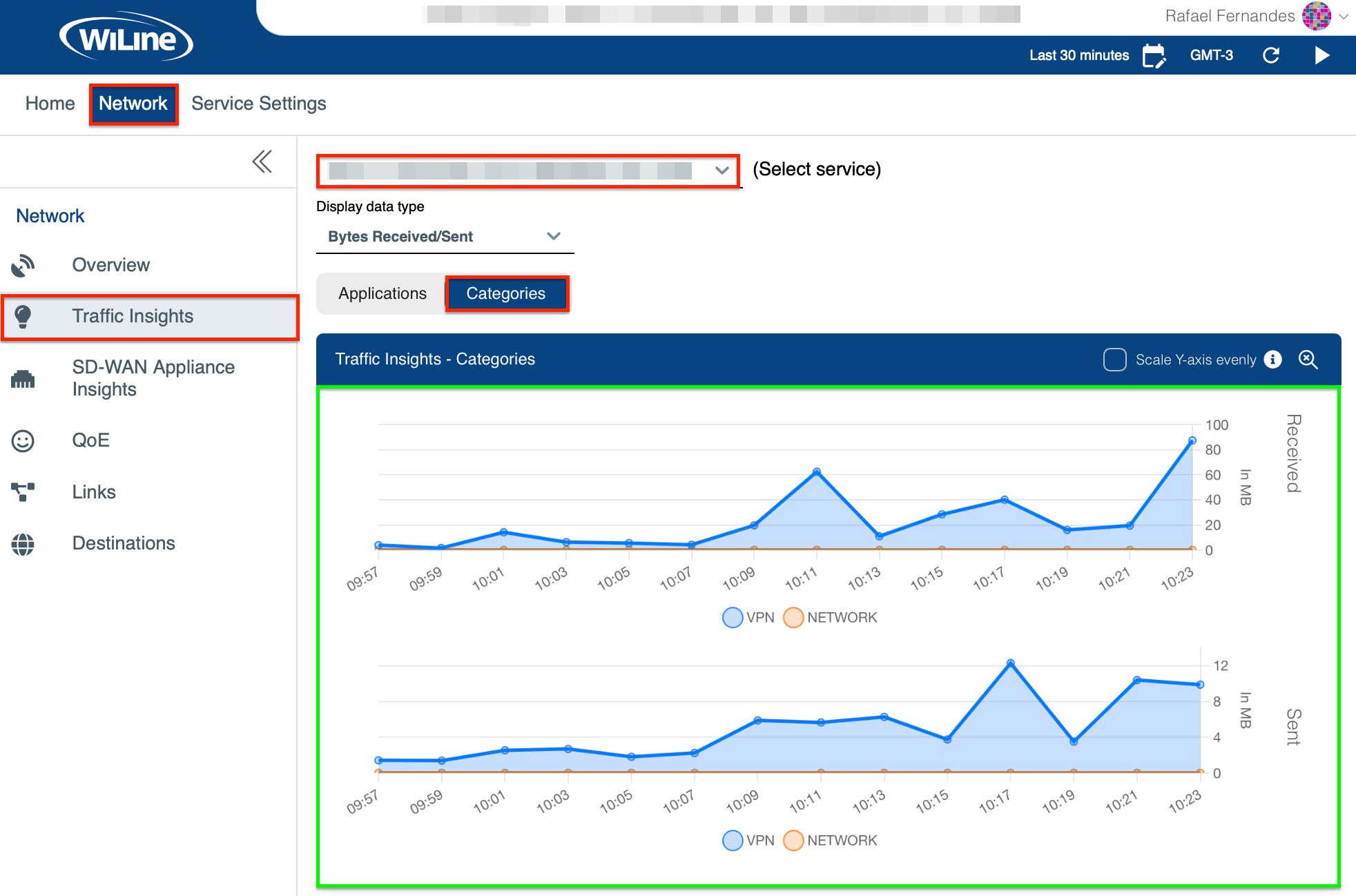
Figura 1: Exploración de los datos de tráfico por categorías.
Resumen Tabular
Ver datos numéricos detallados de Traffic Insights por aplicación y categoría:
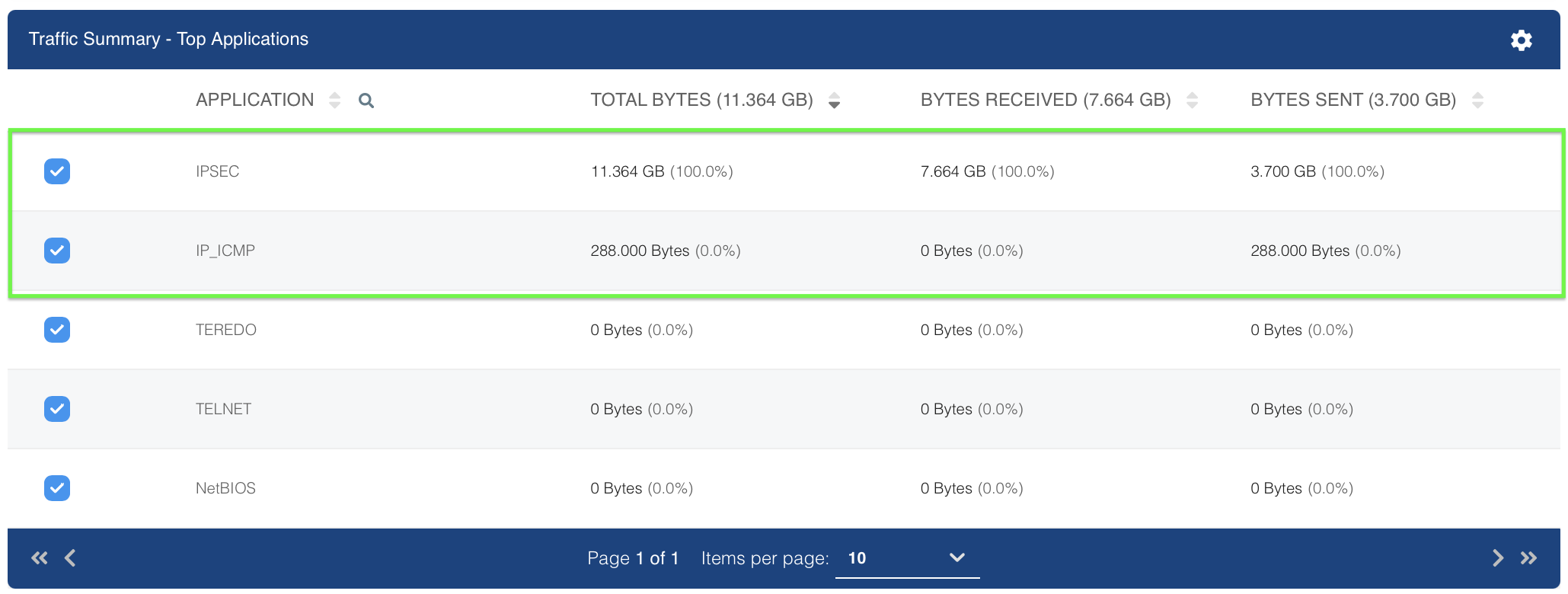 Figura 2: Visualización de los datos de tráfico por aplicación.
Figura 2: Visualización de los datos de tráfico por aplicación.
Como se muestra en la Figura 2, VPN y IP_ICMP son las aplicaciones dominantes, con un uso mínimo de otras.
Personalizar y filtrar resultados
Ajuste la visualización de los datos de red mediante las siguientes opciones:
- Zona horaria: Haz clic en el icono Hora local (por ejemplo, GMT-3) en la parte superior derecha para seleccionar una zona horaria (por ejemplo, UTC, PST, MST).
- Rango horario: Haga clic en el icono para establecer un intervalo personalizado o elegir entre opciones predefinidas como
Últimos 15 minutos,Últimos 30 minutos,Última hora, etc. - Predefinido: Defina un intervalo de tiempo personalizado (por ejemplo,
Last 2d 5h 2mpara 2 días, 5 horas y 2 minutos). - Auto Refresh: Active la actualización automática para que se actualice cada 10 segundos haciendo clic en para iniciar o para detener.
- Tiempo dinámico: Los intervalos de actualización pueden ajustarse entre 10-60 segundos dependiendo de los tiempos de carga de datos y del tamaño del rango seleccionado.
- Sólo rangos de preselección: La actualización automática sólo se aplica a los preajustes
Últimos.... Los rangos personalizados están excluidos, y los botones de actualización están ocultos para estos.
Con estas herramientas, puede supervisar y personalizar fácilmente sus datos de tráfico para garantizar un rendimiento óptimo de la red y tomar decisiones basadas en datos de forma eficaz utilizando el SD-WAN Portal.